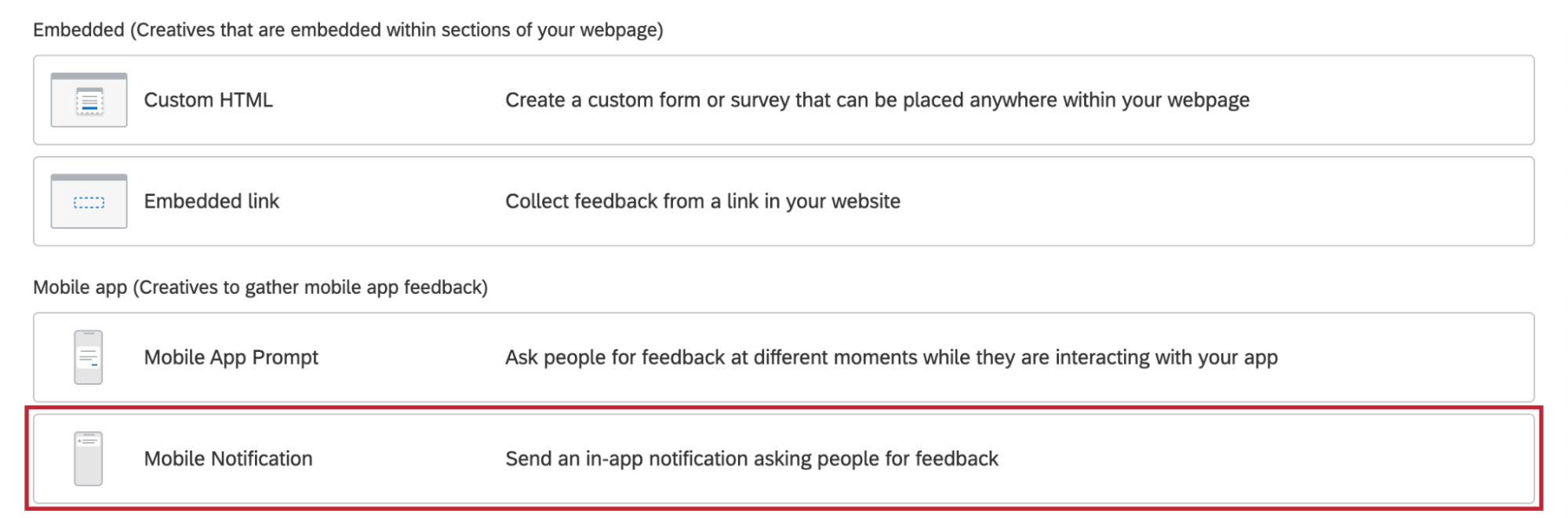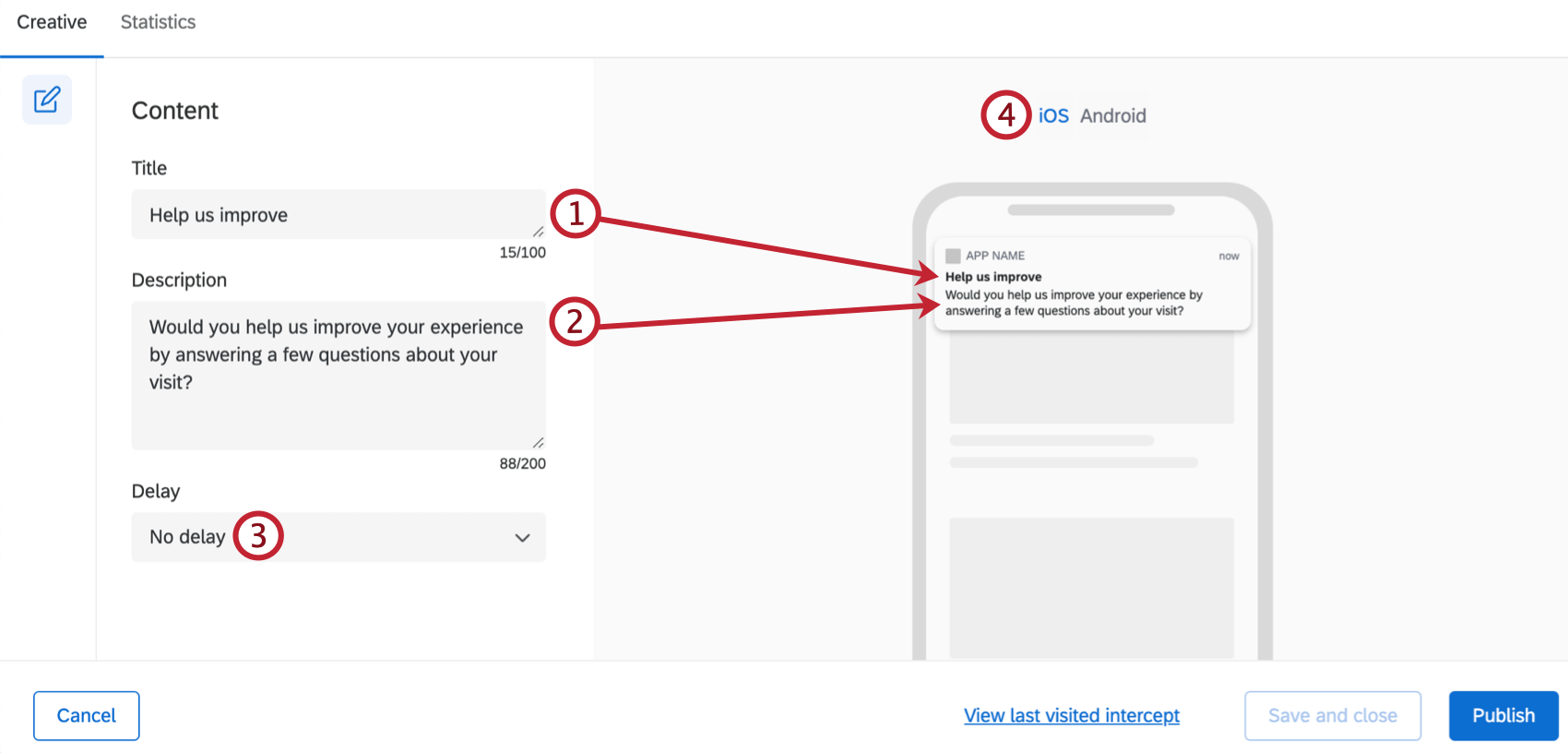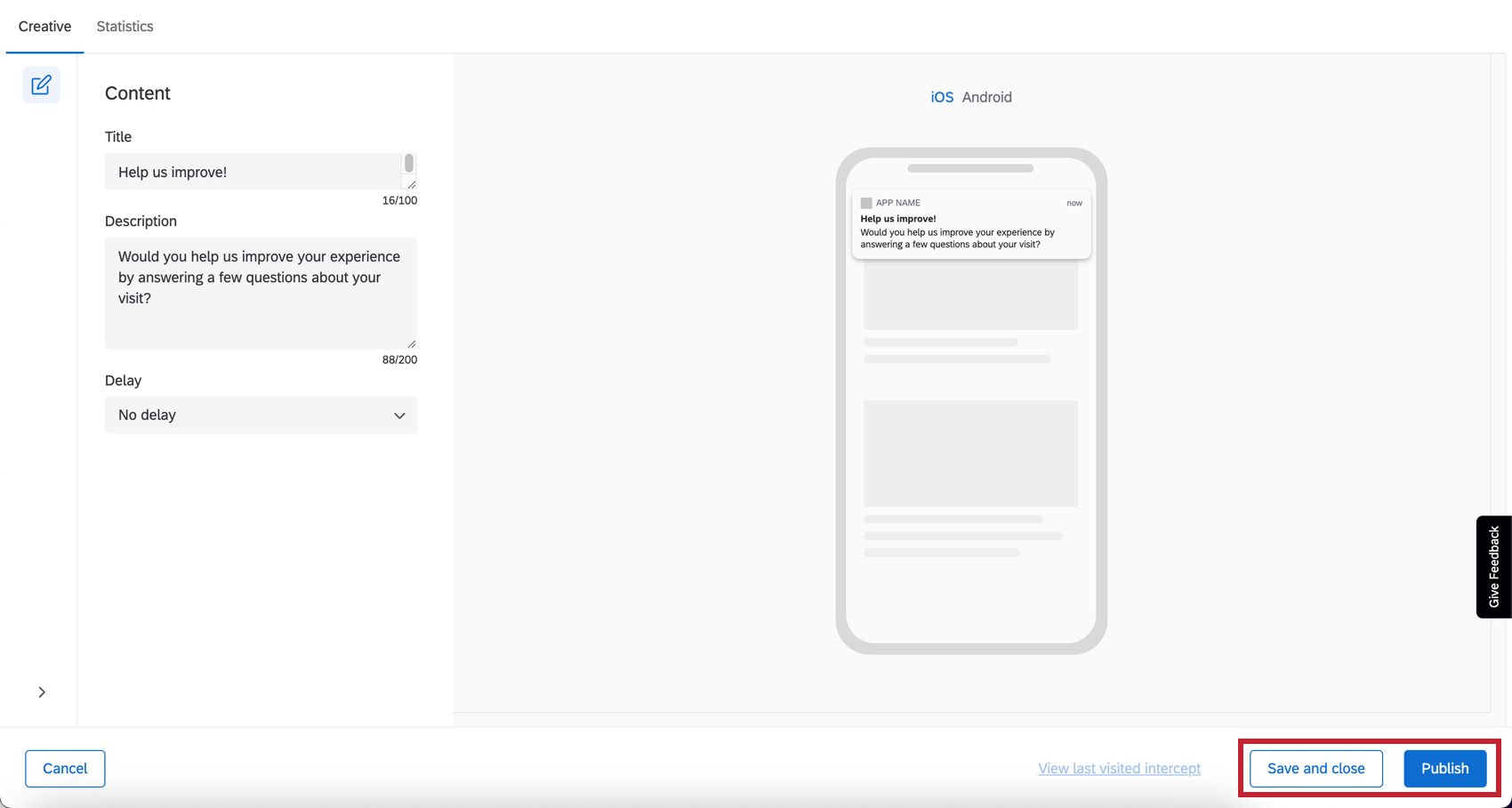EDITOR DI INTERCETTA Notifica su dispositivo mobile Editor di intercettazioni
Informazioni sulle notifiche su dispositivo mobile
Le notifiche su dispositivo mobile fanno parte del Mobile App SDK, noto anche come Progetti di feedback per app mobili. Le notifiche possono essere utilizzate per spingere gli utenti a impegnarsi in un feedback all’interno o all’esterno dell’app, il che è particolarmente importante quando si vuole catturare gli utenti mentre escono dall’app.
Le notifiche su dispositivo mobile funzionano creando una notifica in-app in stile banner. Una volta cliccato, l’utente verrà portato fuori dall’app al collegamento al sondaggio in un browser mobile esterno.
Impostazione dell’editor di intercettazioni
Una volta ottenuto l’accesso a questa funzione, la Notifica su dispositivo mobile è disponibile insieme ad altri editor di intercettazioni.
Una volta fatto clic su Crea creatura, sono disponibili tre opzioni personalizzabili: Titolo, Descrizione e Ritardo. Poiché si tratta di notifiche in stile banner per dispositivi mobili, ogni sistema operativo definisce uno stile fisso che QUALTRrics non può ignorare, limitando le opzioni di colore e carattere.
- Titolo: Specificare il testo del titolo della notifica.
- Descrizione: Specificare il testo da visualizzare nel corpo della notifica.
- Ritardo: Specificare quanto tempo dopo l’azione che ha triggerato la notifica, questa viene effettivamente visualizzata dall’utente dell’app.
Consiglio Q: L’azione che fa scattare l’app viene definita durante la configurazione dell’Intercetta mobile.
- Cambiare se l’anteprima è in formato iOS o Android.
Salvare la creatività e pubblicare l’editor di intercettazioni
Quando si è terminata la modifica e si desidera che le modifiche vengano visualizzate nell’app, fare clic su Pubblica in basso a destra.
Impostazione di Intercetta & Integrazione con un’app mobile
Per informazioni su come impostare il resto del Mobile App SDK, vedere Progetti Mobile App Feedback.